저는 노트북을 주로 사용하는데요, 가끔 종료할 때 윈도우 업데이트 때문에 종료가 늦어진다거나,
켤때 윈도우 업데이트를 종료하지 못해, 노트북 바탕화면까지 나타나는 데 걸리는 시간이 무한정 길어진다거나 하는 경험을 많이 하게 됩니다.
물론, 윈도우 업데이트 주기를 설정할 수도 있고, 업데이트 진행을 연기할 수도 있지만,
이 역시도 연기하는 데 횟수 제한이 있어서, 어느 일정 횟수 이상으로는 연기 조차 할 수 없습니다.
그렇다고, 업데이트를 수시로 해줄 수도 없는게, 이게 뭐가 잘 못된 것인지는 모르겠지만, 업데이트를 정상적으로 끝내고 노트북이 꺼지고 켜지는 꼴을 그동안 볼 수가 없었네요.
항상, 시간이 오래걸리거나, 업데이트가 정상적으로 안되었다라는 메세지가 나오면서, 무한정 기다리게 하기를 십수번.
그래서, 여러가지 방법 중, 확실하게 윈도우 업데이트를 끄기 할 수 있는 방법을 공유해볼까 합니다.
아래 순서대로 따라해보시면, 이제 윈도우 업데이트는 자동으로 작동하지 않게 할 수 있습니다.
반응형
1. 윈도우 왼쪽 아래 검색창에서 '실행' 입력 후, 실행열기 클릭

2. 실행화면에서 'gpedit.msc' 입력
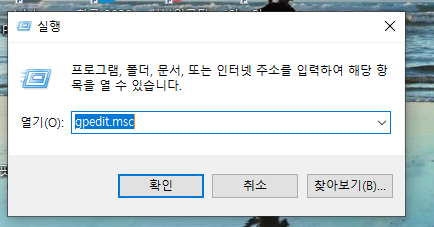
3. 로컬그룹정책편집기 - 관리 템플릿 - windows 구성요소 - windows 업데이트 - 자동 업데이트 구성 으로 들어가기



4. 이때 열리는 자동업데이트구성 화면에서, '사용안함'으로 바꿔준 뒤, 확인 클릭

5. windows 업데이트의 '업데이트 구성정책 보기'로 들어가보면, 아래 사진의 빨간 박스 안에서 처럼, '자동 업데이트 사용 안함'으로 바뀌어 있는 모습을 볼 수 있습니다.


어떠신가요?
불편한 윈도우 자동 업데이트 지우고, 편리하게 컴퓨터 쓰시기 바랍니다.
내용이 유익하셨다면, 구독 부탁드려요~~!!!
반응형
'사용설명서' 카테고리의 다른 글
| 지긋지긋한 랜섬웨어 자가 복구 치료 방법. (0) | 2022.04.19 |
|---|---|
| 삼성 비스포크 제트 청소기 먼지봉투 갈아끼우기 - 청정 스테이션 청소 방법 (0) | 2022.03.31 |
| 코로나 오미크론 2022년 가족돌봄휴가 지원금 최대 50만원, 지원자격 및 신청 방법은? (0) | 2022.03.22 |
| 삼성 청소기 제트 분리와 청소 방법 자세히 살펴보기. (0) | 2022.02.28 |
| 무료 꿈해몽 꿈풀이 사이트별 정보 공유. (0) | 2022.02.24 |




댓글